下载安装ubuntu13.04后,启动终端。 1.Git Android源代码是采用git管理的,所以,先安装个git: sudo apt-get install git-core gnupg 2.其他的一些依赖包 由于后面需要用到解压的操作,不妨先下好这些依赖包。其中libsdl-dev可能会提供更新,我看见的版本是1.2.另外就是libwxgtk2.8-dev这个也会提供更新,总之,就是要是有提示更新的就写上最新的版本好即可。 sudo apt-get install flex bison gperf libsdl-dev libesd0-dev libwxgtk2.8-dev build-essential zip curl 3.Java SDK 之前在网上看了不少直接在终端里利用命令配置的描述,但是我没试验成功。两方面吧,大都还是写着sun-java6-jre等等,可是sun公司已经被Oracle收购了,如果直接更新的花,大概是oracl-java7-jre这个样子,因为oracle好像在主线上只提供java7的样子(没有详细的做),但是android开发还是利用的java6来编写的,所以,我们可以到oracl官网上查找旧的java jdk。有可能需要注册一下oracle的用户,然后同意一些协议后,就可以选择下载了,这里分了两种包,一种是32位的jdk-6u**-linux-i586.bin,一种是64位的jdk-6u**-linux-x64.bin注意看好自己的系统版本,选择合适的包下载。 下载好以后,一般会在主文件夹的下载里,剪切出来,在主文件里新建一个文件夹叫JDK(随意)什么的,粘帖进去即可。 在终端开始操作 cd /home/user/JDK 其中user是你的用户名,JDK就是新建的文件夹名称。 chmod u+x jdk-6u**-linux-i586 更改权限,后面的jdk是你下载的jdk包的名字。或者这么写 chmod 701 jdk-6u**-linux-i586 sudo ./jdk-6u**-linux-i586.bin 解压缩,会提示yes或者no,写yes就可,或者看到more这个词就一直回车,其实就是让你看协议。 解压完之后,会在JDK文件夹里看到一个类似jdk1.6.0_45这个名字的文件夹。 现在需要配置一下java的环境变量。 sudo gedit /etc/profile 在proifle文件后添加如下代码: #set java environment JAVA_HOME=/home/user/JDK/jdk1.6.0_14 export JRE_HOME=/home/user/JDK/jdk1.6.0_14/jre export CLASSPATH=$JAVA_HOME/lib:$JRE_HOME/lib:$CLASSPATH export PATH=$JAVA_HOME/bin:$JRE_HOME/bin:$PATH 其中user还是你的用户名,jdk1.6.0_14就是刚刚解压的出来的jdk文件夹。 添加完成后,保存,重启一下系统,在终端输入 java -version 应该就可以看到java的版本信息了。 4.下载Android源代码 goolge提供了一个repo工具,实际上是个脚本文件,里面封装了下载Android源代码所需要的git命令。先下载repo wget https://dl-ssl.google.com/dl/googlesource/git-repo/repo chmod a+x repo sudo mv repo /bin/ 安装好repo后,新建个空文件夹,在里面执行repo命令就可言下载android源代码了。 mkdir Android cd Android repo init -u https://android.googlesource.com/platform/manifest -b android-2.3.1_r1 这里最后一行的-b android-2.3.1_r1是想要下载的android源代码的版本号,可以不写,那样就直接下载主线上最新的源代码,但是最新的是开发版,总会有些小问题,所不妨下比较成熟的版本,上面给出的是2.3.1,改成android-4.0.1_r1就是4.0.1版本的了。具体需要什么可以查询后再下。 之后执行 repo sync 就开始同步android源代码啦。 有时可能看到卡死的现象,就是数据也不更新,整个都是静态不动的,可以按ctrl+z来暂停,然后在输入一边repo sync就可言继续同步了。直到显示done这个关键字就表示下载完成了。 5.Android源代码的编译 64位机下可以直接在文件下编译。 ~/Android$ make 32位机下就需要该一些相关的文件了。 (1)打开build/core/main.mk文件,找到如下的内容: ifeq ($(BUILD_OS),linux) build_arch := $(shell uname -m) #Change the following line for building on a 32-bit system. #ifneq (64,$(findstring 64,$(build_arch))) $(warning ************************************************************) $(warning You are attempting to build on a 32-bit system.) $(warning Only 64-bit build environments are supported beyond froyo/2.2.) 将第三行改为 ifneq (i686,$(findstring i686,$(build_arch))) (2)找到下列文件: /external/clearsilver/cgi/Android.mk /external/clearsilver/cs/Android.mk /external/clearsilver/java-jni/Android.mk /external/clearsilver/util/Android.mk 修改LOCAL_CFLAGS和LOCAL_LDFLAGS变量: # This forces a 64-bit build for Java6 # Change the following two lines for building on a 32-bit system. # LOCAL_CFLAGS += -m64 # LOCAL_LDFLAGS += -m64 将后两行修改为 LOCAL_CFLAGS += -m32 LOCAL_LDFLAGS += -m32 之后make即可。 有可能会出现各种各样的错误,这时候就需要baidu&google出来帮忙了。 最后编译晚餐后,可以将其打包成sdk: ~/Android$ make sdk 打包后,就可以在IDE环境中开发Android应用程序了。 以上就是我的一点小经验。 (责任编辑:最模板) |
Ubuntu 13.04 配置Android源代码
时间:2016-02-05 19:55来源: 作者: 点击:次
下载安装ubuntu13.04后,启动终端。 1.Git Android源代码是采用git管理的,所以,先安装个git: sudo apt-get install git-core gnupg 2.其他的一些依赖包 由于后面需要用到解压的操作,不妨先下好这些
顶一下
(0)
0%
踩一下
(0)
0%
------分隔线----------------------------
- 热点内容
-
- phpnow开启gzip压缩提高访问速度
Gzip 能够对你传输的网页进行压缩,虽然会增加一点点服务器的...
- htaccess rewrites重写规则实例
提起htaccess,很多站长都很头疼,对一些专业从事WEB开发管理的...
- apache中伪静态(.htaccess)强制访问手机
昨天 我们做了一个手机网站这个页面在电脑是可以直接访问,但...
- UNZIP命令出错END-OF-CENTRAL-DIRECTORY S
data.zip文件有4G多,解压的时候出问题了. Archive: data.zip End-of-ce...
- Apache通过.htaccess对访问IP进行限制
网站业务运行过程中会遇到一些恶意 IP 的攻击访问,或者非法盗...
- phpnow开启gzip压缩提高访问速度
- 随机模板
-
-
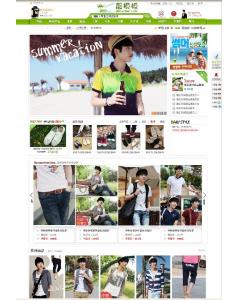 韩国夏日风格ECSHOP服装模
人气:1067
韩国夏日风格ECSHOP服装模
人气:1067
-
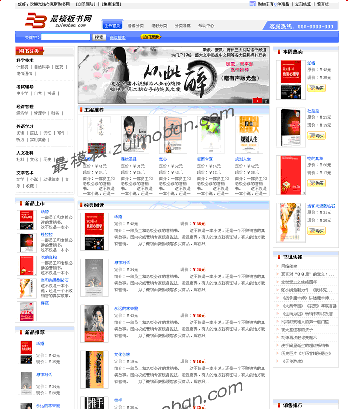 ecshop书店商城模板
人气:647
ecshop书店商城模板
人气:647
-
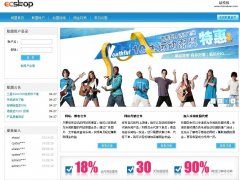 ecshop网站联盟CPS插件
人气:2443
ecshop网站联盟CPS插件
人气:2443
-
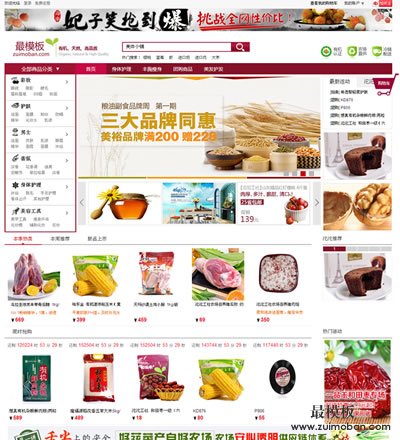 ecshop仿沱沱工社模板
人气:904
ecshop仿沱沱工社模板
人气:904
-
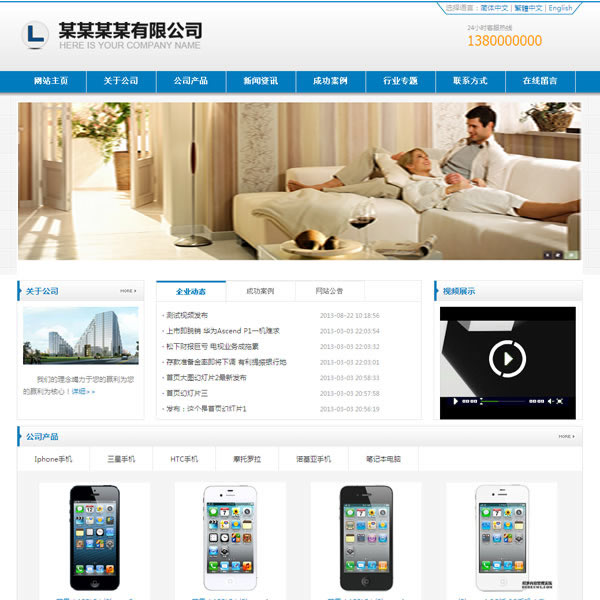 dedecms中英双语蓝简企业网
人气:676
dedecms中英双语蓝简企业网
人气:676
-
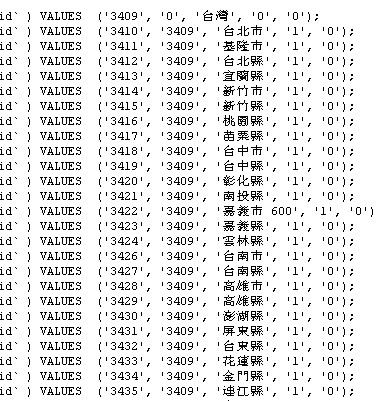 ecshop台湾地区分区信息
人气:1162
ecshop台湾地区分区信息
人气:1162
-
